
1-خىل ئۇسۇل: Google Photos
گۇگۇلنىڭ رەسىم كارىدورى ئاندىرويىد بىلەن بارلىق ئۈسكۈنىلەرگە ئالدىن قاچىلانغان, شۇڭا ۋەزىيىتىدىكى ئەڭ مۇھىم ھەل قىلىش چارىسى ئۇنىڭ پايدىسى بولىدۇ. ئەگەر ئۈسكۈنىڭىزدە ئىلتىماس كەم بولسا, ئۇنى رەسمىي مەنبەدىن مەسىلە يوق قىلالايسىز.
Google Play بازىرىدىن Google سۈرەتلىرىنى چۈشۈرۈڭ
- ئىلتىماسنى ئىجرا قىلىپ, نىشان ياراتقۇچىنىڭ ئورنى ۋە ئۇنى تاللاڭ. ئۇنىڭدىن كېيىن, سانلىق مەلۇمات تەھرىرلەش سىنبەلگىسىنى چېكىڭ.
- قوراللارغا يۆتكەڭ ۋە «ئايلاندۇرۇش» كۇنۇپكىسىنى ئىشلىتىڭ. ئۇ پەقەت بۇ فىلىمنىلا بىۋاسىتە بۇلۇڭ قۇتىسىغا ئايلاندۇرىدىغان, شۇڭا مۇۋاپىق ئۇسۇلنى ئىشلىتىش ئۈچۈن بىر قانچە قېتىم ئىشلىتىشنىڭ ھاجىتى بولۇشى مۇمكىن.
- ئۆزگەرتىشلەرنى ساقلاش, مۇۋاپىق كۇنۇپكىنى بېسىڭ.
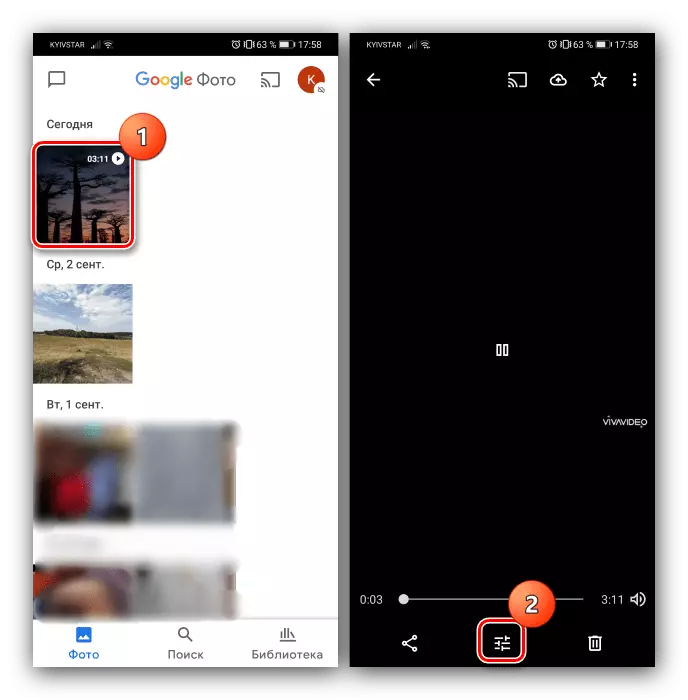
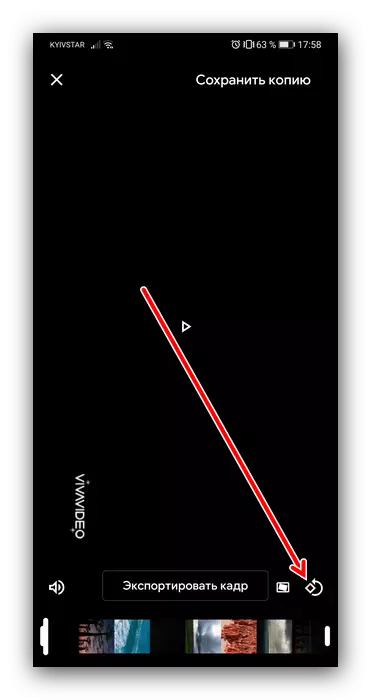
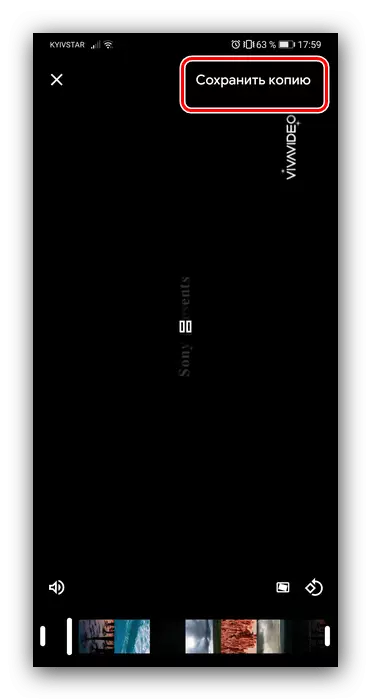
تەييار نەتىجىنى ئىجتىمائىي ئالاقە تورىدا ئېلان قىلىشقا بولىدۇ.
2-خىل ئۇسۇل: Vividiode
ئالدىنقى قاراردىن رازى ئەمەس, نۇرغۇنلىغان ئۈچىنچى تەرەپ يۇمشاق دېتاللىرى بار, ئەڭ قۇلايلىقلارنىڭ بىرى vivideo.
Google Play بازىرىدىن Vivalida نى چۈشۈرۈڭ
- ئىلتىماسنى ئىجرا قىلىڭ ۋە بارلىق رۇخسەت قىلىنغان ئىجازەتلەرنى تارقىتىڭ.
- ئۇنىڭدىن كېيىن, «تەھرىرلىگۈچى» نى چېكىپ ئاندىن تىزىملىكتىن نىشان رولنى تاللاڭ.
- قىستۇرمىنى چۈشۈرگەندىن كېيىن, ئېكراننىڭ ئاستىدىكى قورال ستونىغا دىققەت قىلىڭ. ئىتنى «ئاياغ».
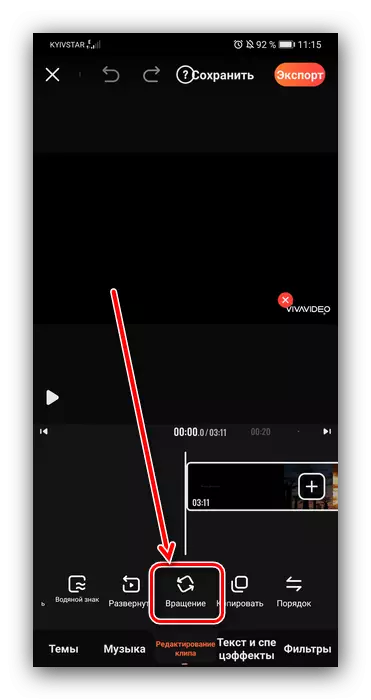
بۇ تاللاشنى رەسىمگە ئايلاندۇرماقچى بولۇۋاتىدۇ. Google سۈرىتىگە كەلسەك, ئۆزىڭىزنى بۇلۇڭنى تاللىيالمايسىز - پەقەت% 90 سائەتلىك سائەتلىك كۆرۈنۈشنى ئىشلەتكىلى بولىدۇ. لازىملىق بۇلۇڭنى ئورنىتىش ئۈچۈن «ئايلىنىشنى سىناپ بېقىڭ» سىن كۆزلىگەن ئورۇنغا ئېرىشكۈچە.
- ھازىر «ئېكسپورت» نى چېكىڭ, ئاندىن مۇۋاپىق ھەل قىلىش پرىنسىپىنى تاللاڭ (گۇرۇپپا ھەقسىز نەشرىگە قۇلۇپلىنىدۇ).
- كۈتۈپ تۇرۇپ ئېكسپورت يۈز بولغۇچە, كېيىن تورغا چۈشۈرۈش ئوخشاش تېخىمۇ كۆپ ھەرىكەتلەرنى ئېلىپ بارالايسىز.
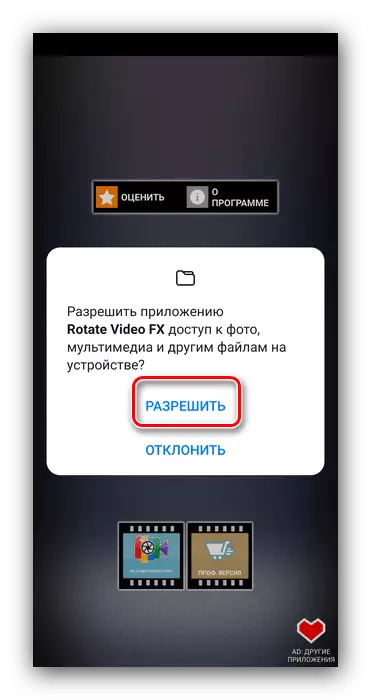
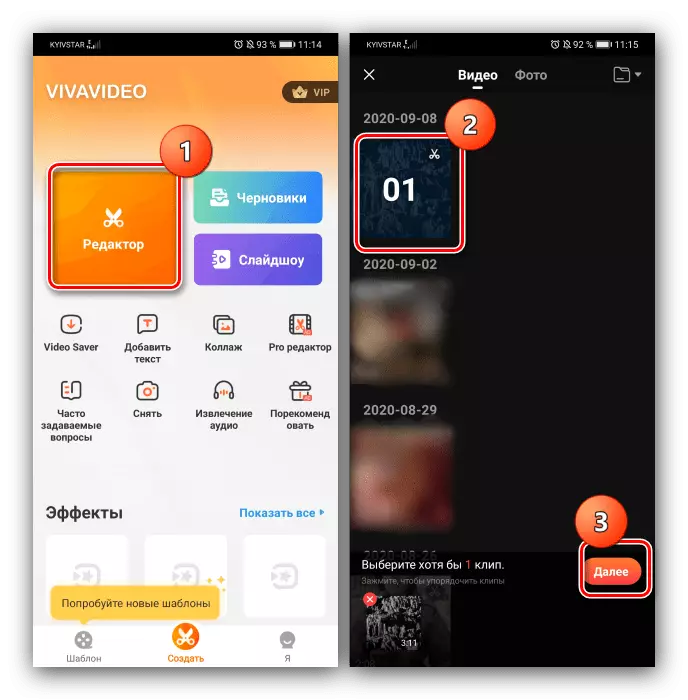
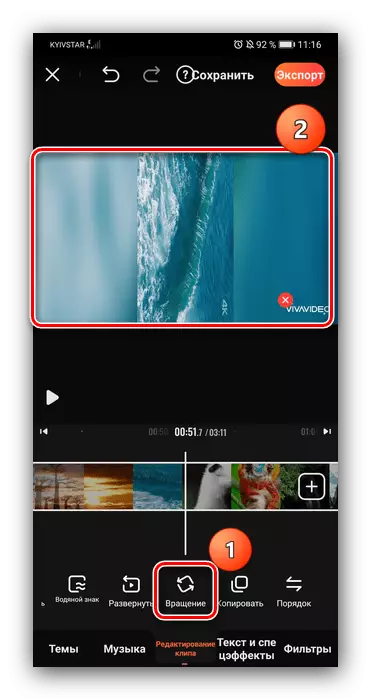
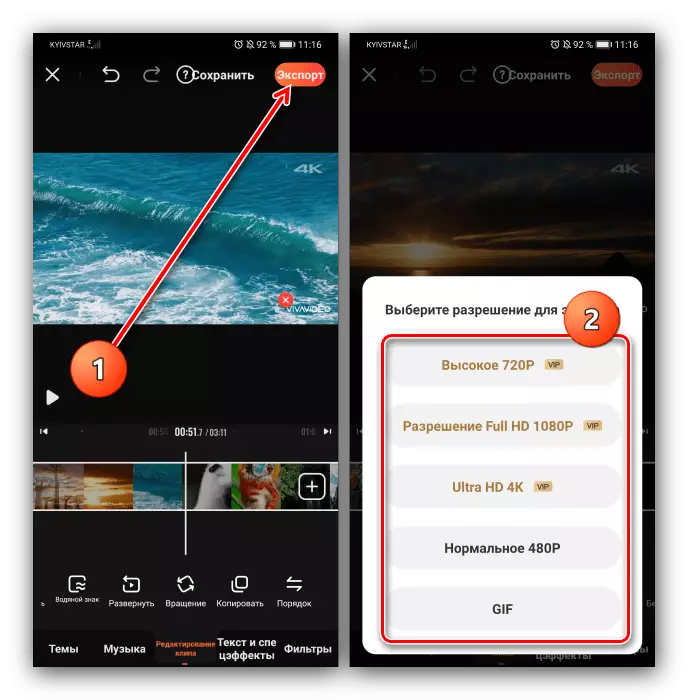
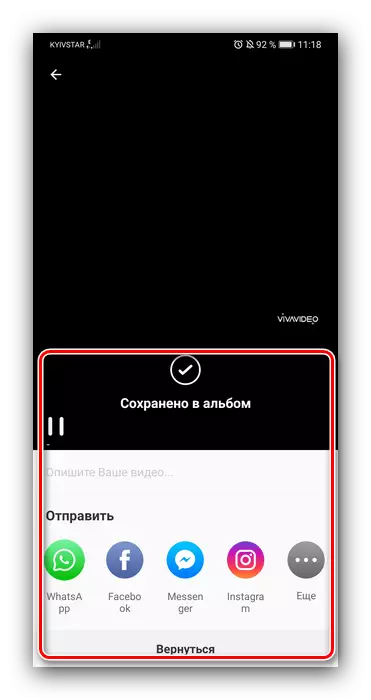
بۇ يۇمشاق دېتال قارىماققا قۇلايلىق, ئۇدىمۇ, ئۇ ئېلاننى كۆرسىتىدۇ, ئۇلارمۇ تەمىنلىگەن ئىقتىدارلارنىڭ بىر قىسمى.
3-خىل ئۇسۇل: سىنئالغۇ fx
ئاخىرىدا, ئالاھىدە قورال بىزنىڭ ۋەزىپىمىزنى ھەل قىلىشقا ياردەم بەردى - ئايلاندۇرۇش سىن FX ئىلتىماسى.
Google Play بازىرىدىن Rotte سىن فىلىمى
- سىز تۇنجى قېتىم پروگرامما باشلىغىنىڭىزدا, سىزنىڭ يېشىڭىزغا كىرىشىڭىزنى تەلەپ قىلىدۇ - مۇۋاپىق ئورۇننى تاللاڭ ۋە «جەزملە» نى چېكىڭ.
- باش تىزىملىكتە, «Retate نى قوزغىتىڭ».
- ئوچۇق "كىنو تاللاڭ.
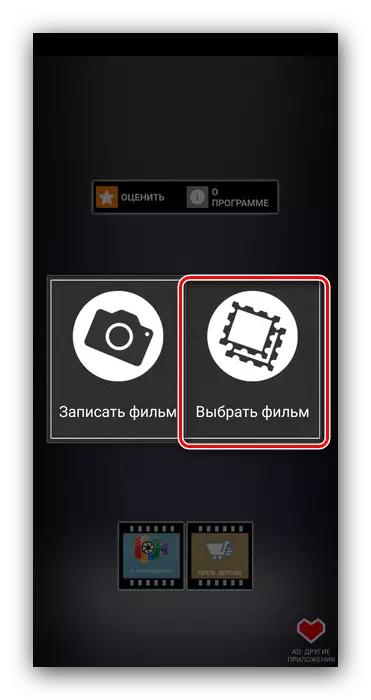
ھۆججەت سىستېمىسىغا ئىلتىماس قىلىڭ.
- ئۈسكۈنىنىڭ ئۆلچەملىك رەسىم ئامبىرىنى ئىشلىتىپ لازىملىق غالتەكنى تاللاڭ.
- تەھرىرلەش قورالىدا ئايرىم-ئايرىم ھالدا 90 ° قارشى ۋە سائەت يۆنىلىشى رەسىملىرىنى ئۆزگەرتىلىدىغان سول ۋە ئوڭ كۇنۇپكىلارنى ئىشلىتىڭ. رامكىنىڭ لازىملىق ئورنىنى بەلگىلەڭ ۋە «باشلاش» نى چېكىڭ.
- ئۇنىڭدىن باشقا, بۇ پروگرامما سىزگە يېپىقدىن تېز ۋە نورمال ھالەتكە ئايلىنىش ئۈچۈن ئىككى تاللاشنى قىلىدۇ. ئىككىنچى, ئۇنى ئىشلىتىشنى تەۋسىيە قىلىمىز. «نورمال ئۇسۇل» نى چېكىڭ.
- ئۆزگەرتىش جەريانى تاماملانغۇچە ساقلاڭ.
- تەرتىپنىڭ ئاخىرىدا, تەييار غالتەكنى كۆرۈش ئۈچۈن بولىدۇ.
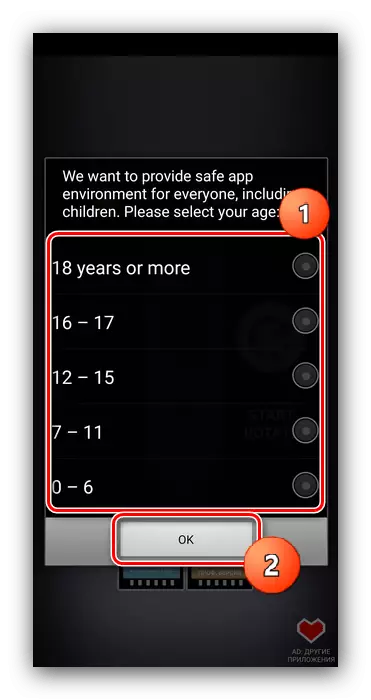
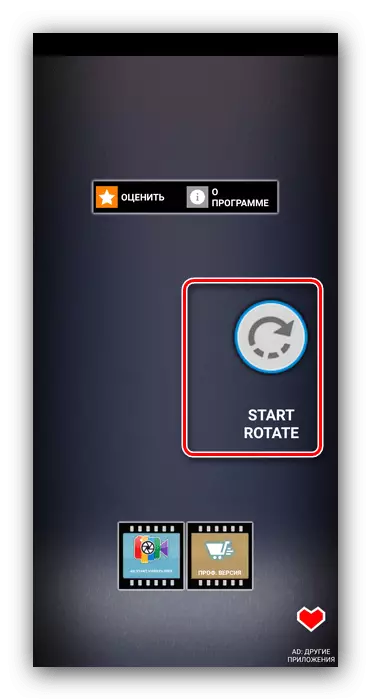
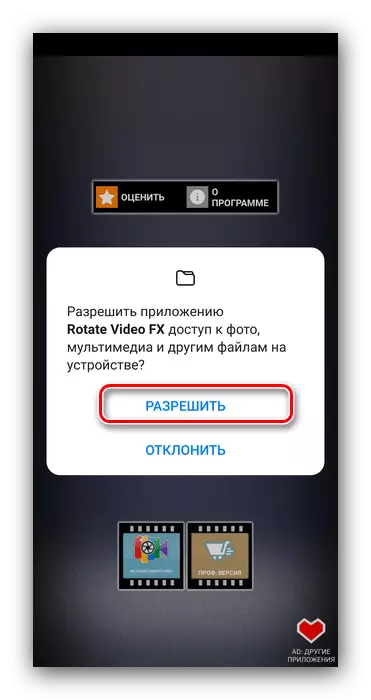
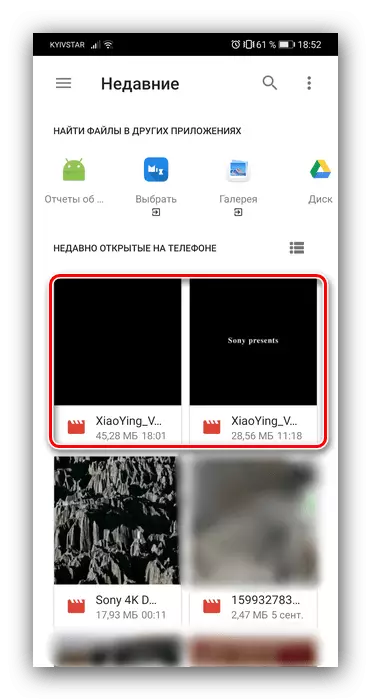
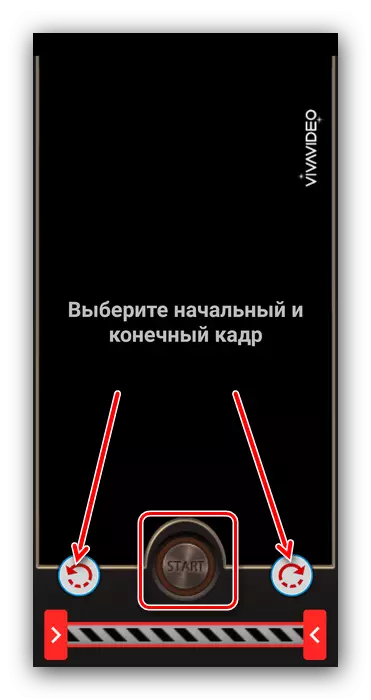
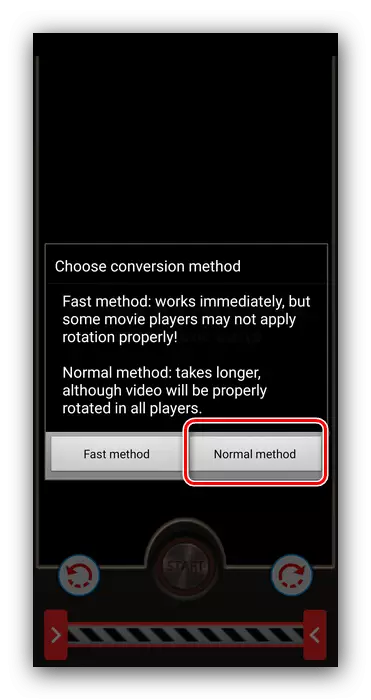

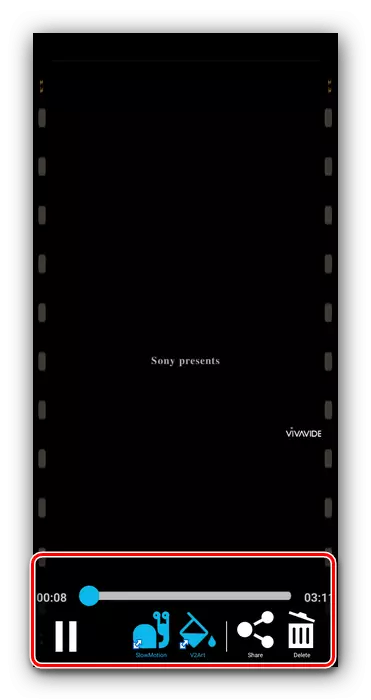
روست سىن ئىقتىدارى ئۇنىڭ فۇنكسىيەسىنى ئورۇندى قىلىۋاتىدۇ, ئەمما پەقەت روسىيە بىلەن روسىيەگە تەرجىمە قىلىنغان, Plus نىڭ ئېلان تورىغا ئاساسەن قىسقىچە تەرجىمە قىلىنغان.
